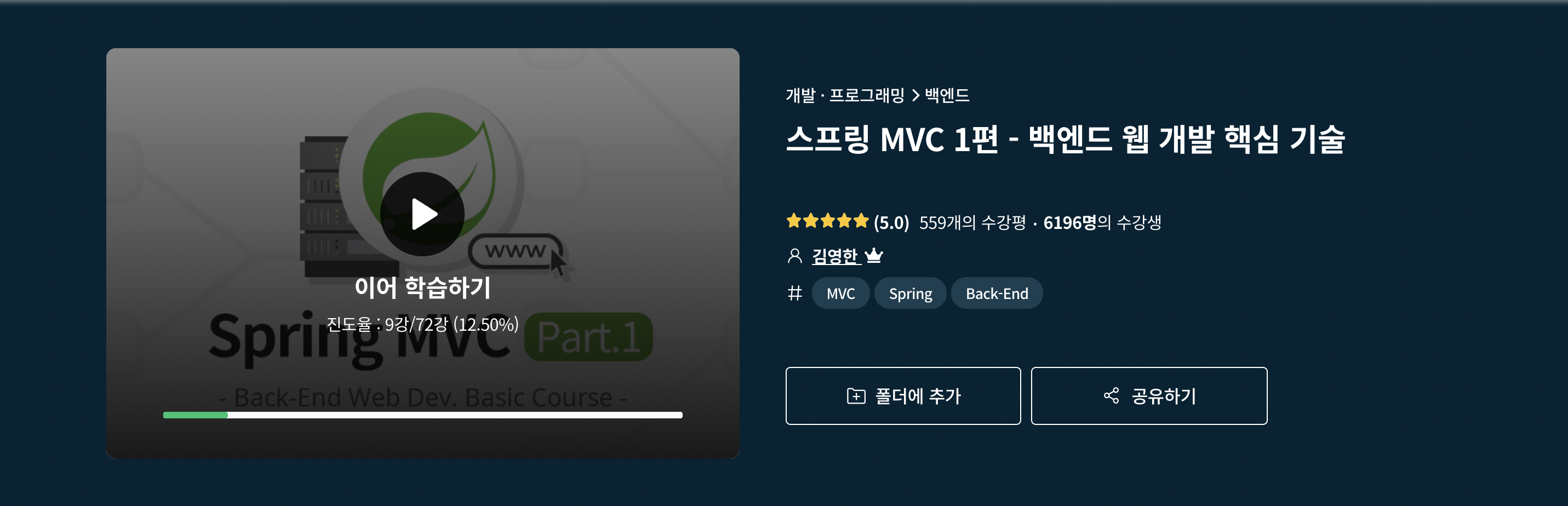
'스프링 MVC 1편 - 백엔드 웹 개발 핵심 기술' 수업을 듣고 정리한 내용입니다.
📚 1. 프로젝트 생성
스프링 부트 스타터 사이트로 이동해서 스프링 프로젝트 생성
: https://start.spring.io
프로젝트 선택
- Project: Gradle Project
- Language: Java Spring
- Boot: 2.4.x
Project Metadata
- Group: hello
- Artifact: item-service
- Name: item-service
- Package name: hello.itemservice
- Packaging: Jar (주의!)
- Java: 11
Dependencies: Spring Web, Thymeleaf, Lombok
동작 확인
- 기본 메인 클래스 실행( SpringmvcApplication.main() )
- http://localhost:8080 호출해서 Whitelabel Error Page가 나오면 정상 동작
Welcome 페이지 추가
- 편리하게 사용할 수 있도록 Welcome 페이지를 추가하자.
/resources/static/index.html
<!DOCTYPE html>
<html>
<head>
<meta charset="UTF-8">
<title>Title</title>
</head>
<body> <ul>
<li>상품 관리 <ul>
<li><a href="/basic/items">상품 관리 - 기본</a></li> </ul>
</li> </ul>
</body>
</html>동작 확인
- 기본 메인 클래스 실행( SpringmvcApplication.main() )
- http://localhost:8080 호출해서 Welcome 페이지가 나오면 성공
📚 2. 요구사항 분석
상품을 관리할 수 있는 서비스를 만들어보자
상품 도메인 모델
- 상품 ID
- 상품명
- 가격
- 수량
상품 관리 기능
- 상품 목록
- 상품 상세
- 상품 등록
- 상품 수정
📖 A. 서비스 화면




📖 B. 서비스 제공 흐름

요구사항이 정리되고 디자이너, 웹 퍼블리셔, 백엔드 개발자가 업무를 나누어 진행한다.
- 디자이너: 요구사항에 맞도록 디자인하고, 디자인 결과물을 웹 퍼블리셔에게 넘겨준다.
- 웹 퍼블리셔: 다자이너에서 받은 디자인을 기반으로 HTML, CSS를 만들어 개발자에게 제공한다.
- 백엔드 개발자: 디자이너, 웹 퍼블리셔를 통해서 HTML 화면이 나오기 전까지 시스템을 설계하고, 핵심 비즈니스 모델을 개발한다. 이후 HTML이 나오면 이 HTML을 뷰 템플릿으로 변환해서 동적으로 화면을 그리고, 또 웹 화면의 흐름을 제어한다.
💡 참고
React, Vue.js 같은 웹 클라이언트 기술을 사용하고, 웹 프론트엔드 개발자가 별도로 있으면, 웹 프론트엔드
개발자가 웹 퍼블리셔 역할까지 포함해서 하는 경우도 있다.
웹 클라이언트 기술을 사용하면, 웹 프론트엔드 개발자가 HTML을 동적으로 만드는 역할과 웹 화면의 흐름을 담당한다.
이 경우 백엔드 개발자는 HTML 뷰 템플릿을 직접 만지는 대신에, HTTP API를 통해 웹 클라이언트가 필요로 하는 데이터와 기능을 제공하면 된다.
📚 3. 상품 도메인 개발
상품 도메인 필드
- 상품 아이디
- 상품 명
- 가격
- 수량
Item - 상품 객체
package hello.itemservice.domain;
import lombok.Data;
@Data
public class Item {
private Long id;
private String itemName;
private Integer price;
private Integer quantity;
public Item() {
}
public Item(String itemName, Integer price, Integer quantity) {
this.itemName = itemName;
this.price = price;
this.quantity = quantity;
}
}
Lombok의@Data애노테이션을 활용해 getter, setter, 기본 생성자 등을 쉽게 구현한다.
ItemRepository - 상품 저장소
상품 객체(item)을 저장할 레포지토리를 만들어야 한다.
package hello.itemservice.domain;
import org.springframework.stereotype.Repository;
import java.util.ArrayList;
import java.util.HashMap;
import java.util.List;
import java.util.Map;
@Repository
public class ItemRepository {
private static final Map<Long, Item> store = new HashMap<>(); // static
private static long sequence = 0L; // static
public Item save(Item item){
item.setId(++sequence);
store.put(item.getId(), item);
return item;
}
public Item findById(Long id){
return store.get(id);
}
public List<Item> findAll(){
return new ArrayList<>(store.values());
}
// 프로젝트가 작아서 삽입을 이와 같이
// 크면 클래스 하나 더 선언해서 DTO 지정하기
public void update(Long itemId, Item updateParam){
Item findItem = findById(itemId);
findItem.setItemName(updateParam.getItemName());
findItem.setPrice(updateParam.getPrice());
findItem.setQuantity(updateParam.getQuantity());
}
public void clearStore(){
store.clear();
}
}
- 기본적인 상품 저장, 조회, 목록 조회, 수정 기능을 추가했다.
- 개발환경에서 레포지토리 내에 store 콜렉션을 초기화 해주기 위해 clearStore를 구현했다.
- 아이디는 전역변수로 선언된
sequence를 활용해 할당해준다.
ItemRepositoryTest - 상품 저장소 테스트
상품을 저장하는 책임을 가진 상품 저장소(ItemRepository)에 만든 각 메서드들을 테스트할 필요가 있다.
package hello.itemservice.domain;
import org.assertj.core.api.Assertions;
import org.junit.jupiter.api.AfterEach;
import org.junit.jupiter.api.Test;
import java.util.List;
import static org.assertj.core.api.Assertions.*;
import static org.junit.jupiter.api.Assertions.*;
class ItemRepositoryTest {
ItemRepository itemRepository = new ItemRepository();
@AfterEach
void afterEach(){
itemRepository.clearStore();
}
// given, when, then
@Test
void save(){
// given
Item item = new Item("itemA", 10000, 10);
// when
Item saveItem = itemRepository.save(item);
// then
Item findItem = itemRepository.findById(item.getId());
assertThat(findItem).isEqualTo(saveItem);
}
@Test
void findAll(){
// given
Item item1 = new Item("item1", 10000, 10);
Item item2 = new Item("item2", 20000, 20);
itemRepository.save(item1);
itemRepository.save(item2);
// when
List<Item> result = itemRepository.findAll();
// then
assertThat(result.size()).isEqualTo(2);
assertThat(result).contains(item1, item2);
}
@Test
void updateItem(){
// given
Item item1 = new Item("item1", 10000, 10);
Item saveItem = itemRepository.save(item1);
Long itemId = saveItem.getId();
// when
Item updateParam = new Item("item2", 20000, 30);
itemRepository.update(itemId, updateParam);
// then
Item findItem = itemRepository.findById(itemId);
assertThat(findItem.getItemName()).isEqualTo(updateParam.getItemName());
assertThat(findItem.getPrice()).isEqualTo(updateParam.getPrice());
assertThat(findItem.getQuantity()).isEqualTo(updateParam.getQuantity());
}
}
📚 4. 상품 서비스 HTML
- 핵심 비즈니스 로직을 개발하는 동안, 웹 퍼블리셔는 HTML 마크업을 완료했다.
- 다음 파일들을 경로에 넣고 잘 동작하는지 확인해보자.
📖 A. 부트스트랩
HTM을 편리하게 개발하기 위해 부트스트랩을 사용했다.
부트 스트랩 설치
- 부트스트랩 공식 사이트:
https://getbootstrap.com - 부트스트랩을 다운로드 받고 압축을 풀자.
- 이동:
https://getbootstrap.com/docs/5.0/getting-started/download/ - Compiled CSS and JS 항목을 다운로드

- 압축을 풀고 bootstrap.min.css 를 복사해서 다음 폴더에 추가하자
resources/static/css/bootstrap.min.css

- 이동:
💡 참고
- 부트스트랩(Bootstrap)은 웹사이트를 쉽게 만들 수 있게 도와주는 HTML, CSS, JS 프레임워크이다.
- 하나의 CSS로 휴대폰, 태블릿, 데스크탑까지 다양한 기기에서 작동한다. 다양한 기능을 제공하여 사용자가 쉽게 웹사이트를 제작, 유지, 보수할 수 있도록 도와준다. - 출처: 위키백과
📖 B. HTML, css 파일
/resources/static/css/bootstrap.min.css→ 부트스트랩 다운로드/resources/static/html/items.html→ 아래 참조 > */resources/static/html/item.html/resources/static/html/addForm.html/resources/static/html/editForm.html
참고로 /resources/static 에 넣어두었기 때문에 스프링 부트가 정적 리소스를 제공한다.
실행
http://localhost:8080/html/items.html
그런데 정적 리소스에서 해당 파일을 탐색기를 통해 직접 열어도 동작하는 것을 확인할 수 있다.
html 작성 후, 실행 없이 간단하게 화면만 보고 싶을 때 (Copy/Path/Reference, Absolute Path)

💡 참고
이렇게 정적 리소스가 공개되는/resources/static폴더에 HTML을 넣어두면, 실제 서비스에서도 공개된다.
서비스를 운영한다면 지금처럼 공개할 필요없는 HTML을 두는 것은 주의하자.
📖 C. 상품 목록 HTML
resources/static/html/items.html
<!DOCTYPE HTML>
<html>
<head>
<meta charset="utf-8">
<link href="../css/bootstrap.min.css" rel="stylesheet">
</head>
<body>
<div class="container" style="max-width: 600px">
<div class="py-5 text-center">
<h2>상품 목록</h2> </div>
<div class="row">
<div class="col">
<button class="btn btn-primary float-end" onclick="location.href='addForm.html'" type="button">상품
등록</button> </div>
</div>
<hr class="my-4">
<div>
<table class="table">
<thead>
<tr>
<th>ID</th> <th>상품명</th> <th>가격</th> <th>수량</th>
</tr>
</thead>
<tbody>
<tr>
<td><a href="item.html">1</a></td>
<td><a href="item.html">테스트 상품1</a></td>
<td>10000</td>
<td>10</td>
</tr>
<tr>
<td><a href="item.html">2</a></td>
<td><a href="item.html">테스트 상품2</a></td> <td>20000</td>
<td>20</td>
</tr>
</tbody>
</table>
</div>
</div> <!-- /container -->
</body>
</html>
상품 상세 HTML
resources/static/html/item.html
<!DOCTYPE HTML>
<html>
<head>
<meta charset="utf-8">
<link href="../css/bootstrap.min.css" rel="stylesheet">
<style>
.container {
max-width: 560px;
} </style>
</head>
<body>
<div class="container">
<div class="py-5 text-center">
<h2>상품 상세</h2> </div>
<div>
<label for="itemId">상품 ID</label>
<input type="text" id="itemId" name="itemId" class="form-control"
value="1" readonly>
</div> <div>
<label for="itemName">상품명</label>
<input type="text" id="itemName" name="itemName" class="form-control"
value="상품A" readonly> </div>
<div>
<label for="price">가격</label>
<input type="text" id="price" name="price" class="form-control"
value="10000" readonly>
</div> <div>
<label for="quantity">수량</label>
<input type="text" id="quantity" name="quantity" class="form-control"
value="10" readonly>
</div>
<hr class="my-4">
<div class="row">
<div class="col">
<button class="w-100 btn btn-primary btn-lg"
onclick="location.href='editForm.html'" type="button">상품 수정</button> </div>
<div class="col">
<button class="w-100 btn btn-secondary btn-lg"
onclick="location.href='items.html'" type="button">목록으로</button> </div>
</div>
</div> <!-- /container -->
</body>
</html>
상품 등록 폼 HTML
resources/static/html/addForm.html
<!DOCTYPE HTML>
<html>
<head>
<meta charset="utf-8">
<link href="../css/bootstrap.min.css" rel="stylesheet">
<style>
.container {
max-width: 560px;
} </style>
</head>
<body>
<div class="container">
<div class="py-5 text-center">
<h2>상품 등록 폼</h2> </div>
<h4 class="mb-3">상품 입력</h4>
<form action="item.html" method="post">
<div>
<label for="itemName">상품명</label>
<input type="text" id="itemName" name="itemName" class="form-
control" placeholder="이름을 입력하세요"> </div>
<div>
<label for="price">가격</label>
<input type="text" id="price" name="price" class="form-control" placeholder="가격을 입력하세요">
</div> <div>
<label for="quantity">수량</label>
<input type="text" id="quantity" name="quantity" class="form-
control" placeholder="수량을 입력하세요"> </div>
<hr class="my-4">
<div class="row">
<div class="col">
<button class="w-100 btn btn-primary btn-lg" type="submit">상품
등록</button> </div>
<div class="col">
<button class="w-100 btn btn-secondary btn-lg"
onclick="location.href='items.html'" type="button">취소</button> </div>
</div>
</form>
</div> <!-- /container -->
</body>
</html>
상품 수정 폼 HTML
resources/static/html/editForm.html
<!DOCTYPE HTML>
<html>
<head>
<meta charset="utf-8">
<link href="../css/bootstrap.min.css" rel="stylesheet">
<style>
.container {
max-width: 560px;
} </style>
</head>
<body>
<div class="container">
<div class="py-5 text-center">
<h2>상품 수정 폼</h2> </div>
<form action="item.html" method="post">
<div>
<label for="id">상품 ID</label>
<input type="text" id="id" name="id" class="form-control" value="1"
readonly>
</div>
<div>
<label for="itemName">상품명</label>
<input type="text" id="itemName" name="itemName" class="form- control" value="상품A">
</div> <div>
<label for="price">가격</label>
<input type="text" id="price" name="price" class="form-control"
value="10000">
</div> <div>
<label for="quantity">수량</label>
<input type="text" id="quantity" name="quantity" class="form-
control" value="10">
</div>
<hr class="my-4">
<div class="row">
<div class="col">
<button class="w-100 btn btn-primary btn-lg" type="submit">저장
</button>
</div>
<div class="col">
<button class="w-100 btn btn-secondary btn-lg"
onclick="location.href='item.html'" type="button">취소</button> </div>
</div>
</form>
</div> <!-- /container -->
</body>
</html>
📚 5. 상품 목록 - 타임리프
본격적으로 컨트롤러와 뷰 템플릿을 개발해보자❗️
BasicItemController
package hello.itemservice.web.basic;
import hello.itemservice.domain.Item;
import hello.itemservice.domain.ItemRepository;
import lombok.RequiredArgsConstructor;
import org.springframework.stereotype.Controller;
import org.springframework.ui.Model;
import org.springframework.web.bind.annotation.GetMapping;
import org.springframework.web.bind.annotation.RequestMapping;
import javax.annotation.PostConstruct;
import java.util.List;
@Controller
@RequestMapping("/basic/items")
@RequiredArgsConstructor
public class BasicItemController {
private final ItemRepository itemRepository;
@GetMapping
public String items(Model model){
List<Item> items = itemRepository.findAll();
model.addAttribute("items", items);
return "basic/items";
}
/**
* 테스트용 데이터 추가
*/
@PostConstruct
public void init(){
itemRepository.save(new Item("itemA", 10000, 10));
itemRepository.save(new Item("itemB", 20000, 20));
}
}
- 컨트롤러 로직은
itemRepository에서 모든 상품을 조회한 다음에 모델에 담는다. 그리고 뷰 템플릿을 호출한다.
@RequiredArgsConstructor
final이 붙은 멤버변수만 사용해서 생성자를 자동으로 만들어준다.
public BasicItemController(ItemRepository itemRepository) {
this.itemRepository = itemRepository;
}- 이와 같이 생성자가 1개만 있으면 스프링이 해당 생성자에
@Autowired로 의존관계를 주입해준다. - 따라서 final 키워드를 빼면 안된다. 그러면
ItemRepository의존관계 주입이 안된다.
📖 A. 테스트용 데이터 추가
- 테스트용 데이터가 없으면 회원 목록 기능이 정상 동작하는지 확인하기 어렵다.
@PostConstruct: 해당 빈의 의존관계가 모두 주입되고 나면 초기화 용도로 호출된다.- 여기서는 간단히 테스트용 테이터를 넣기 위해서 사용했다.
items.html 정적 HTML을 뷰 템플릿(templates) 영역으로 복사하고 다음과 같이 수정
➡️ /resources/static/items.html (복사) ➡️ /resources/templates/basic/items.html
/resources/templates/basic/items.html
<!DOCTYPE HTML>
<html xmlns:th="http://www.thymeleaf.org">
<head>
<meta charset="utf-8">
<link th:href="@{/css/bootstrap.min.css}"
href="../css/bootstrap.min.css" rel="stylesheet">
</head>
<body>
<div class="container" style="max-width: 600px">
<div class="py-5 text-center">
<h2>상품 목록</h2> </div>
<div class="row">
<div class="col">
<button class="btn btn-primary float-end" onclick="location.href='addForm.html'"
th:onClick="|location.href='@{/basic/items/add}'|"
type="button">상품
등록</button> </div>
</div>
<hr class="my-4">
<div>
<table class="table">
<thead>
<tr>
<th>ID</th> <th>상품명</th> <th>가격</th> <th>수량</th>
</tr>
</thead>
<tbody>
<tr th:each="item : ${items}">
<td><a href="item.html" th:href="@{/basic/items/{itemId}(itemId=${item.id})}" th:text="${item.id}">회원id</a></td>
<td><a href="item.html" th:href="@{|/basic/items/${item.id}|}" th:text="${item.itemName}">상품명</a></td>
<td th:text="${item.price}">10000</td>
<td th:text="${item.quantity}">10</td>
</tr>
</tbody>
</table>
</div>
</div> <!-- /container -->
</body>
</html>
📖 B. 타임리프 간단히 알아보기
(1) 타임리프 사용 선언
<html xmlns:th="http://www.thymeleaf.org">
(2) 속성 변경 - th:href
th:href="@{/css/bootstrap.min.css}"href="value1"을th:href="value2"의 값으로 변경한다.- 타임리프 뷰 템플릿을 거치게 되면 원래 값을
th:xxx값으로 변경한다. 만약 값이 없다면 새로 생성한다. - HTML을 그대로 볼 때는
href속성이 사용되고, 뷰 템플릿을 거치면th:href의 값이href로 대체되면서 동적으로 변경할 수 있다. - 대부분의 HTML 속성을
th:xxx로 변경할 수 있다.
(3) 타임리프 핵심
- 핵심은
th:xxx가 붙은 부분은 서버사이드에서 렌더링 되고, 기존 것을 대체한다.th:xxx이 없으면 기존 html의xxx속성이 그대로 사용된다. - HTML을 파일로 직접 열었을 때,
th:xxx가 있어도 웹 브라우저는th:속성을 알지 못하므로 무시한다. - 따라서 HTML을 파일 보기를 유지하면서 템플릿 기능도 할 수 있다.
(4) URL 링크 표현식 - @{...},
th:href="@{/css/bootstrap.min.css}"@{...}: 타임리프는 URL 링크를 사용하는 경우@{...}를 사용한다. 이것을 URL 링크 표현식이라 한다.- URL 링크 표현식을 사용하면 서블릿 컨텍스트를 자동으로 포함한다.
(5) 상품 등록 폼으로 이동
속성 변경 - th:onclick
onclick="location.href='addForm.html'"`th:onclick="|location.href='@{/basic/items/add}'|"
(6) 리터럴 대체 - |...|
|...|: 이렇게 사용한다.- 타임리프에서 문자와 표현식 등은 분리되어 있기 때문에 더해서 사용해야 한다.
<span th:text="'Welcome to our application, ' + ${user.name} + '!'">
- 다음과 같이 리터럴 대체 문법을 사용하면, 더하기 없이 편리하게 사용할 수 있다.
<span th:text="|Welcome to our application, ${user.name}!|">
- 결과를 다음과 같이 만들어야 하는데
location.href='/basic/items/add'
- 그냥 사용하면 문자와 표현식을 각각 따로 더해서 사용해야 하므로 다음과 같이 복잡해진다.
th:onclick="'location.href=' + '\'' + @{/basic/items/add} + '\''"
- 리터럴 대체 문법을 사용하면 다음과 같이 편리하게 사용할 수 있다.
th:onclick="|location.href='@{/basic/items/add}'|"
(7) 반복 출력 - th:each
<tr th:each="item : ${items}">- 반복은
th:each를 사용한다. 이렇게 하면 모델에 포함된items컬렉션 데이터가item변수에 하나씩 포함되고, 반복문 안에서item변수를 사용할 수 있다. - 컬렉션의 수 만큼
<tr>..</tr>이 하위 테그를 포함해서 생성된다.
(8) 변수 표현식 - ${...}
<td th:text="${item.price}">10000</td>- 모델에 포함된 값이나, 타임리프 변수로 선언한 값을 조회할 수 있다.
- 프로퍼티 접근법을 사용한다. (
item.getPrice())
(9) 내용 변경 - th:text
<td th:text="${item.price}">10000</td>- 내용의 값을
th:text의 값으로 변경한다. - 여기서는 10000을
${item.price}의 값으로 변경한다.
(10) URL 링크 표현식2 - @{...},
th:href="@{/basic/items/{itemId}(itemId=${item.id})}"- 상품 ID를 선택하는 링크를 확인해보자.
- URL 링크 표현식을 사용하면 경로를 템플릿처럼 편리하게 사용할 수 있다.
- 경로 변수(
{itemId}) 뿐만 아니라 쿼리 파라미터도 생성한다. - 예)
th:href="@{/basic/items/{itemId}(itemId=${item.id}, query='test')}"
➡️ 생성 링크:http://localhost:8080/basic/items/1?query=test
(11) URL 링크 간단히
th:href="@{|/basic/items/${item.id}|}"- 상품 이름을 선택하는 링크를 확인해보자.
- 리터럴 대체 문법을 활용해서 간단히 사용할 수도 있다.
💡 참고
- 타임리프는 순수 HTML을 파일을 웹 브라우저에서 열어도 내용을 확인할 수 있고, 서버를 통해 뷰 템플릿을 거치면 동적으로 변경된 결과를 확인할 수 있다.
- JSP를 생각해보면, JSP 파일은 웹 브라우저에서 그냥 열면 JSP 소스코드와 HTML이 뒤죽박죽 되어서 정상적인 확인이 불가능하다.
- 오직 서버를 통해서 JSP를 열어야 한다.
- 이렇게 순수 HTML을 그대로 유지하면서 뷰 템플릿도 사용할 수 있는 타임리프의 특징을 네츄럴 템플릿 (natural templates) 이라 한다.
📚 6. 상품 상세
상품 상세 컨트롤러와 뷰를 개발하자!
BasicItemController에 추가
@GetMapping("/{itemId}")
public String item(@PathVariable long itemId, Model model){
Item item = itemRepository.findById(itemId);
model.addAttribute("item", item);
return "basic/item";
}PartVariable로 넘어온 상품ID로 상품을 조회하고, 모델에 담아둔다. 그리고 뷰 템플릿을 호출한다.
📖 A. 상품 상세 뷰
- 정적 HTML을 뷰 템플릿(templates) 영역으로 복사하고 다음과 같이 수정하자.
/resources/static/item.html(복사) →/resources/templates/basic/item.html
/resources/templates/basic/item.html
<!DOCTYPE HTML>
<html xmlns:th="http://www.thymeleaf.org">
<head>
<meta charset="utf-8">
<link th:href="@{/css/bootstrap.min.css}"
href="../css/bootstrap.min.css" rel="stylesheet">
<style>
.container {
max-width: 560px;
} </style>
</head>
<body>
<div class="container">
<div class="py-5 text-center">
<h2>상품 상세</h2> </div>
<div>
<label for="itemId">상품 ID</label>
<input type="text" id="itemId" name="itemId" class="form-control"
value="1" th:value="${item.id}" readonly>
</div> <div>
<label for="itemName">상품명</label>
<input type="text" id="itemName" name="itemName" class="form-control"
value="상품A" th:value="${item.itemName}" readonly> </div>
<div>
<label for="price">가격</label>
<input type="text" id="price" name="price" class="form-control"
value="10000" th:value="${item.price}" readonly>
</div> <div>
<label for="quantity">수량</label>
<input type="text" id="quantity" name="quantity" class="form-control"
value="10" th:value="${item.quantity}" readonly>
</div>
<hr class="my-4">
<div class="row">
<div class="col">
<button class="w-100 btn btn-primary btn-lg"
onclick="location.href='editForm.html'"
th:onclick="|location.href='@{/basic/items/{itemId}/edit(itemId=${item.id)}'|"
type="button">상품 수정</button> </div>
<div class="col">
<button class="w-100 btn btn-secondary btn-lg"
onclick="location.href='items.html'"
th:onclick="|location.href='@{/basic/items}'|"
type="button">목록으로</button> </div>
</div>
</div> <!-- /container -->
</body>
</html>
속성 변경 - th:value
th:value="${item.id}"
- 모델에 있는 item 정보를 획득하고 프로퍼티 접근법으로 출력한다. (
item.getId()) value속성을th:value속성으로 변경한다.
상품수정 링크
th:onclick="|location.href='@{/basic/items/{itemId}/edit(itemId=${item.id})}'|"
목록으로 링크
th:onclick="|location.href='@{/basic/items}'|"
📚 7. 상품 등록 폼
BasicItemController에 상품 등록 폼 추가
@GetMapping("/add")
public String addForm() {
return "basic/addForm";
}상품 등록 폼은 단순히 뷰 템플릿만 호출한다.
&nbps;
📖 A. 상품 등록 폼 뷰
- 정적 HTML을 뷰 템플릿(templates) 영역으로 복사하고 다음과 같이 수정하자.
/resources/static/addForm.html복사 →/resources/templates/basic/addForm.html
/resources/templates/basic/addForm.html
<!DOCTYPE HTML>
<html xmlns:th="http://www.thymeleaf.org">
<head>
<meta charset="utf-8">
<link th:href="@{/css/bootstrap.min.css}"
href="../css/bootstrap.min.css" rel="stylesheet">
<style>
.container {
max-width: 560px;
} </style>
</head>
<body>
<div class="container">
<div class="py-5 text-center">
<h2>상품 등록 폼</h2> </div>
<h4 class="mb-3">상품 입력</h4>
<form action="item.html" th=:action method="post">
<div>
<label for="itemName">상품명</label>
<input type="text" id="itemName" name="itemName" class="form-
control" placeholder="이름을 입력하세요"> </div>
<div>
<label for="price">가격</label>
<input type="text" id="price" name="price" class="form-control" placeholder="가격을 입력하세요">
</div> <div>
<label for="quantity">수량</label>
<input type="text" id="quantity" name="quantity" class="form-
control" placeholder="수량을 입력하세요"> </div>
<hr class="my-4">
<div class="row">
<div class="col">
<button class="w-100 btn btn-primary btn-lg" type="submit">상품
등록</button> </div>
<div class="col">
<button class="w-100 btn btn-secondary btn-lg"
onclick="location.href='items.html'"
th:onclick="|location.href='@{/basic/items}'|"
type="button">취소</button> </div>
</div>
</form>
</div> <!-- /container -->
</body>
</html>
속성 변경 - th:action
th:action- HTML form에서
action에 값이 없으면 현재 URL에 데이터를 전송한다. - 상품 등록 폼의 URL과 실제 상품 등록을 처리하는 URL을 똑같이 맞추고 HTTP 메서드로 두 기능을 구분한다.
- 상품 등록 폼:
GET/basic/items/add - 상품 등록 처리:
POST/basic/items/add
- 상품 등록 폼:
- 이렇게 하면 하나의 URL로 등록 폼과, 등록 처리를 깔끔하게 처리할 수 있다.
취소
- 취소시 상품 목록으로 이동한다.
th:onclick="|location.href='@{/basic/items}'|"
📚 8. 상품 등록 처리 - @ModelAttribute
- 이제 상품 등록 폼에서 전달된 데이터로 실제 상품을 등록 처리해보자.
- 상품 등록 폼은 다음 방식으로 서버에 데이터를 전달한다.
📖 A. POST - HTML Form
content-type: application/x-www-form-urlencoded- 메시지 바디에 쿼리 파리미터 형식으로 전달
itemName=itemA&price=10000&quantity=10 - 예) 회원 가입, 상품 주문, HTML Form 사용
요청 파라미터 형식을 처리해야 하므로 @RequestParam을 사용하자!
(1) 상품 등록 처리 - @RequestParam, addItemV1 - BasicItemController에 추가
@PostMapping("/add")
public String addItemV1(@RequestParam String itemName,
@RequestParam int price,
@RequestParam Integer quantity,
Model model) {
Item item = new Item();
item.setItemName(itemName);
item.setPrice(price);
item.setQuantity(quantity);
itemRepository.save(item);
model.addAttribute("item", item);
return "basic/item";
}- 먼저
@RequestParam String itemNameitemName 요청 파라미터 데이터를 해당 변수에 받는다. Item객체를 생성하고itemRepository를 통해서 저장한다.- 저장된
item을 모델에 담아서 뷰에 전달한다.
➡️ 중요 : 여기서는 상품 상세에서 사용한 item.html 뷰 템플릿을 그대로 재활용한다.
위 방법은 간단하게 아이템을 저장하는 로직임에도 불구하고 코드가 너무 길다. 전달받은 3개의 요청 파라미터도 결국 하나의 객체를 만들기 위한 파라미터들이기에 이를 한 번에 객체로 매핑 시켜 받을 수도 있다. (@ModelAttribute 사용시 가능하다.)
(2) 상품 등록 처리 - @ModelAttribute, addItemV2
@RequestParam으로 변수를 하나하나 받아서Item을 생성하는 과정은 불편했다.- 이번에는
@ModelAttribute를 사용해서 한 번에 처리해보자.
addItemV2 - 상품 등록 처리 - ModelAttribute
/**
* @ModelAttribute("item") Item item
* model.addAttribute("item", item); 자동 추가 */
// @PostMapping("/add")
public String addItemV2(@ModelAttribute("item") Item item) {
itemRepository.save(item);
// model.addAttribute("item", item);
// 주석처리 해도 된다.
// @ModelAttribute("item") Item item로 인해 자동추가가 되었기 때문이다.
// Model 객체도 만들어주며
// Model 전달되는 데이터를 넣어준다.
// 이름은 현재 "item"
return "basic/item";
}
@ModelAttribute - 요청 파라미터 처리
@ModelAttribute는Item객체를 생성하고, 요청 파라미터의 값을 프로퍼티 접근법(setXxx)으로 입력해준다.
@ModelAttribute - Model 추가
- 모델(Model)에
@ModelAttribute로 지정한 객체를 자동으로 넣어준다. 지금 코드를 보면model.addAttribute("item", item)가 주석처리 되어 있어도 잘 동작하는 것을 확인할 수 있다.- 모델에 데이터를 담을 때는 이름이 필요하다. 이름은
@ModelAttribute에 지정한name(value)속성을 사용한다. 만약 다음과 같이@ModelAttribute의 이름을 다르게 지정하면 다른 이름으로 모델에 포함된다.
ex)@ModelAttribute("hello") Item item→ 이름을hello로 지정model.addAttribute("hello", item);모델에hello이름으로 저장
⚠️ 주의
실행전에 이전 버전인addItemV1에@PostMapping("/add")를 꼭 주석처리 해주어야 한다. 그렇지 않으면 중복 매핑으로 오류가 발생한다.
(3) 상품 등록 처리 - @ModelAttribute, addItemV3 (ModelAttribute 이름 생략)
/**
* @ModelAttribute name 생략 가능
* model.addAttribute(item); 자동 추가, 생략 가능
* 생략시 model에 저장되는 name은 클래스명 첫글자만 소문자로 등록 Item -> item */
// @PostMapping("/add")
public String addItemV3(@ModelAttribute Item item, Model model) {
// 이럴경우 Item -> item 이렇게 되고 (클래스명을 소문자로 바꿔서 넣어준다.)
// item이 model.addAttribute("item(여기에)", item); 담기게 된다.
itemRepository.save(item);
// model.addAttribute("item", item);
// 주석처리 해도 된다.
// @ModelAttribute("item") Item item로 인해 자동추가가 되었기 때문이다.
// Model 객체도 만들어주며
// Model 전달되는 데이터를 넣어준다.
// 이름은 현재 "item"
return "basic/item";
}
@ModelAttribute의 이름을 생략할 수 있다.
⚠️ 주의
@ModelAttribute의 이름을 생략하면 모델에 저장될 때 클래스명을 사용한다.- 이때 클래스의 첫글자만 소문자로 변경해서 등록한다.
- 예)
@ModelAttribute클래스명 → 모델에 자동 추가되는 이름
Item→itemHelloWorld→helloWorld@ModelAttribute Apple apple일 때,Model.addAttribute("apple", apple)이다.
(4) addItemV4 - 상품 등록 처리 - ModelAttribute 전체 생략
/**
* @ModelAttribute 자체 생략 가능
* model.addAttribute(item) 자동 추가 */
@PostMapping("/add")
public String addItemV4(Item item) {
// 문자열인경우 String이 적용되고
// 임의의 파라미터인 경우 : @ModelAttribute가 적용된다.
// 이럴경우 Item -> item 이렇게 되고 (클래스명을 소문자로 바꿔서 넣어준다.)
itemRepository.save(item);
return "basic/item";
}@ModelAttribute애노테이션도 생략이 가능하다. 대상 객체는 모델에 자동 등록된다.- 객체가 아니라 기본타입이면
@RequestParam이 동작한다.
📚 9. 상품 수정
- 이제 등록한 상품을 수정해보자!
- 특정 상품을 수정해야하기 때문에 해당 상품에 대한 정보를 얻어와야해서 특정 상품의 아이디를
PathVariable로 전달해줘야 한다.
📖 A. BasicItemController에 추가 - 상품 수정 폼 컨트롤러
@GetMapping("/{itemId}/edit")
public String editForm(@PathVariable Long itemId, Model model) {
Item item = itemRepository.findById(itemId);
model.addAttribute("item", item);
return "basic/editForm";
}- 수정에 필요한 정보를 조회 후 수정용 폼 뷰를 호출한다.
📖 B. 상품 수정 폼 뷰
- 정적 HTML을 뷰 템플릿(templates) 영역으로 복사하고 다음과 같이 수정하자.
/resources/static/editForm.html복사 →/resources/templates/basic/editForm.html
/resources/templates/basic/editForm.html
<!DOCTYPE HTML>
<html xmlns:th="http://www.thymeleaf.org">
<head>
<meta charset="utf-8">
<link href="../css/bootstrap.min.css"
th:href="@{/css/bootstrap.min.css}" rel="stylesheet">
<style>
.container {
max-width: 560px;
}
</style>
</head>
<body>
<div class="container">
<div class="py-5 text-center">
<h2>상품 수정 폼</h2>
</div>
<form action="item.html" th:action method="post">
<div>
<label for="id">상품 ID</label>
<input type="text" id="id" name="id" class="form-control" value="1"
th:value="${item.id}" readonly>
</div>
<div>
<label for="itemName">상품명</label>
<input type="text" id="itemName" name="itemName" class="formcontrol" value="상품A" th:value="${item.itemName}">
</div>
<div>
<label for="price">가격</label>
<input type="text" id="price" name="price" class="form-control"
th:value="${item.price}">
</div>
<div>
<label for="quantity">수량</label>
<input type="text" id="quantity" name="quantity" class="formcontrol" th:value="${item.quantity}">
</div>
<hr class="my-4">
<div class="row">
<div class="col">
<button class="w-100 btn btn-primary btn-lg" type="submit">저장
</button>
</div>
<div class="col">
<button class="w-100 btn btn-secondary btn-lg"
onclick="location.href='item.html'"
th:onclick="|location.href='@{/basic/items/{itemId}(itemId=${item.id})}'|"
type="button">취소</button>
</div>
</div>
</form>
</div> <!-- /container -->
</body>
</html>- 상품 수정 폼은 상폼 등록과 유사하고, 특별한 내용이 없다.
📖 C. BasicItemController - 상품 수정 개발
@PostMapping("/{itemId}/edit")
public String edit(@PathVariable Long itemId, @ModelAttribute Item item) {
itemRepository.update(itemId, item);
return "redirect:/basic/items/{itemId}";
}상품 수정은 상품 등록과 전체 프로세스가 유사하다.
GET/items/{itemId}/edit: 상품수정폼POST/items/{itemId}/edit: 상품 수정 처리
리다이렉트
상품 수정은 마지막에 뷰 템플릿을 호출하는 대신에 상품 상세 화면으로 이동하도록 리다이렉트를 호출한다.
- 스프링은
redirect:/...으로 편리하게 리다이렉트를 지원한다. (만약 스프링이 아니라면 응답 상태코드를 3xx로 설정해서 동작시켜야 한다.)redirect:/basic/items/{itemId}"
- 컨트롤러에 매핑된
@PathVariable의 값은redirect에도 사용할 수 있다.redirect:/basic/items/{itemId}→{itemId}는@PathVariable Long itemId의 값을 그대로 사용한다.
💡 참고
리다이렉트에 대한 자세한 내용은 모든 개발자를 위한 HTTP 웹 기본 지식 강의를 참고하자.
💡 참고
- HTML Form 전송은
PUT,PATCH를 지원하지 않는다.GET,POST만 사용할 수 있다.PUT,PATCH는 HTTP API 전송시에 사용한다.- 스프링에서 HTTP POST로 Form 요청할 때 히든 필드를 통해서
PUT,PATCH매핑을 사용하는 방법이 있지만, HTTP 요청상POST요청이다.
📚 10. PRG Post/Redirect/Get
- 사실 지금까지 진행한 상품 등록 처리 컨트롤러는 심각한 문제가 있다. (
addItemV1~addItemV4)- 상품등록페이지 및 수정페이지에서 등록이 완료된 상태에서 새로고침을 할 시, 마지막으로 요청했던 경로로 재요청을 하게 된다.
- 마지막에
Post방식으로 상품등록을 했다면 해당 상품등록 요청이 재전송되어 중복등록되는 치명적인 문제가 생길 수 있다.
전체 흐름

그 이유는 다음 그림을 통해서 확인할 수 있다.
📖 A. POST 등록 후 새로 고침

- 웹 브라우저의 새로 고침은 마지막에 서버에 전송한 데이터를 다시 전송한다.
- 상품 등록 폼에서 데이터를 입력하고 저장을 선택하면
POST /add+ 상품 데이터를 서버로 전송한다. - 이 상태에서 새로 고침을 또 선택하면 마지막에 전송한
POST /add+ 상품 데이터를 서버로 다시 전송하게 된다. - 그래서 내용은 같고, ID만 다른 상품 데이터가 계속 쌓이게 된다.
📖 B. PRG : Post Redirect Get 을 이용하여 해결

- 웹 브라우저의 새로 고침은 마지막에 서버에 전송한 데이터를 다시 전송한다.
- 새로 고침 문제를 해결하려면 상품 저장 후에 뷰 템플릿으로 이동하는 것이 아니라, 상품 상세 화면으로 리다이렉트를 호출해주면 된다.
- 중요,
POST요청으로 상품 저장을 한 뒤2. Redirect/items/{id}와 같이 상품 상세화면으로 리다이렉트를 호출해주는 것이다. - 웹 브라우저는 리다이렉트의 영향으로 상품 저장 후에 실제 상품 상세 화면으로 다시 이동한다.
- 따라서 마지막에 호출한 내용이 상품 상세 화면인
GET/items/{id}가 되는 것이다. - 이후 새로고침을 해도 상품 상세 화면으로 이동하게 되므로 새로 고침 문제를 해결할 수 있다.
PRG 적용 코드 - BasicItemController에 추가
/**
* PRG - Post/Redirect/Get
*/
@PostMapping("/add")
public String addItemV5(Item item) {
itemRepository.save(item);
return "redirect:/basic/items/"+item.getId();
}- 상품 등록 처리 이후에 뷰 템플릿이 아니라 상품 상세 화면으로 리다이렉트 하도록 코드를 작성해보자.
- 이런 문제 해결 방식을
PRG Post/Redirect/Get라 한다.
실행

- add: 302, 3: 200 (
POST→GET)


- 상품 상세 (
GET)
⚠️ 주의
"redirect:/basic/items/" + item.getId()
redirect에서+item.getId()처럼 URL에 변수를 더해서 사용하는 것은 URL 인코딩이 안되기 때문에 위험하다.- 다음에서 설명하는
RedirectAttributes를 사용하자.
📚 11. RedirectAttributes
- 상품을 저장하고 상품 상세 화면으로 리다이렉트 한 것 까지는 좋았다.
- 그런데 고객 입장에서 저장이 잘 된 것인지 안 된 것인지 확신이 들지 않는다.
- 그래서 저장이 잘 되었으면 상품 상세 화면에 "저장되었습니다"라는 메시지를 보여달라는 요구사항이 왔다.
📖 A. BasicItemController에 추가 - RedirectAttributes 적용
/**
* RedirectAttributes
*/
@PostMapping("/add")
public String addItemV6(Item item, RedirectAttributes redirectAttributes) {
Item savedItem = itemRepository.save(item);
redirectAttributes.addAttribute("itemId", savedItem.getId());
redirectAttributes.addAttribute("status", true);
return "redirect:/basic/items/{itemId}";
}- 리다이렉트 할 때 간단히
status=true를 추가해보자. 그리고 뷰 템플릿에서 저장될 시 '저장되었습니다.' 라는 메시지를 출력해보자. - 리다이렉트할 때 간단히 status를 추가해 뷰 템플릿에서
th:if로 결과를 표시할 수 있다.
실행해보면 다음과 같은 리다이렉트 결과가 나온다.
➡️ http://localhost:8080/basic/items/3?status=true
🔔 RedirectAttributes
RedirectAttributes를 사용하면 URL 인코딩도 해주고,pathVarible, 쿼리 파라미터까지 처리해준다.
redirect:/basic/items/{itemId}
➡️ pathVariable 바인딩:{itemId}
➡️ 나머지는 쿼리 파라미터로 처리:?status=true
📖 B. 뷰 템플릿 메시지 추가
resources/templates/basic/item.html
<div class="container">
<div class="py-5 text-center">
<h2>상품 상세</h2>
</div>
<!-- 추가 -->
<h2 th:if="${param.status}" th:text="'저장완료'"></h2>th:if: 해당 조건이 참이면 실행${param.status}: 타임리프에서 쿼리 파라미터를 편리하게 조회하는 기능
➡️ 원래는 컨트롤러에서 모델에 직접 담고 값을 꺼내야 한다. 그런데 쿼리 파라미터는 자주 사용해서 타임리프에서 직접 지원한다.
실행

- 뷰 템플릿에 메시지를 추가하고 실행해보면 "저장 완료!" 라는 메시지가 나오는 것을 확인할 수 있다.

- 물론 상품 목록에서 상품 상세로 이동한 경우에는 해당 메시지가 출력되지 않는다.
참고 자료
